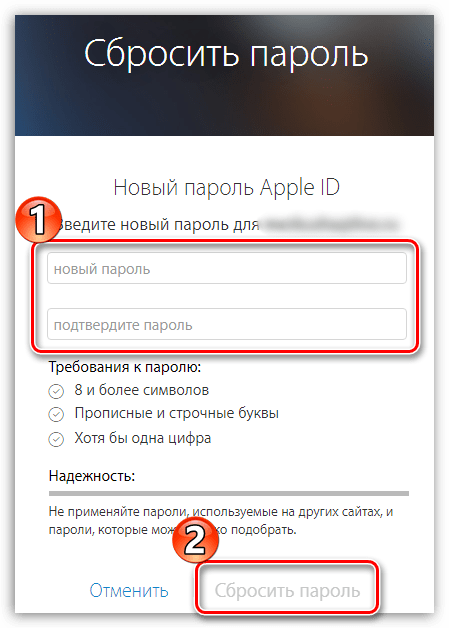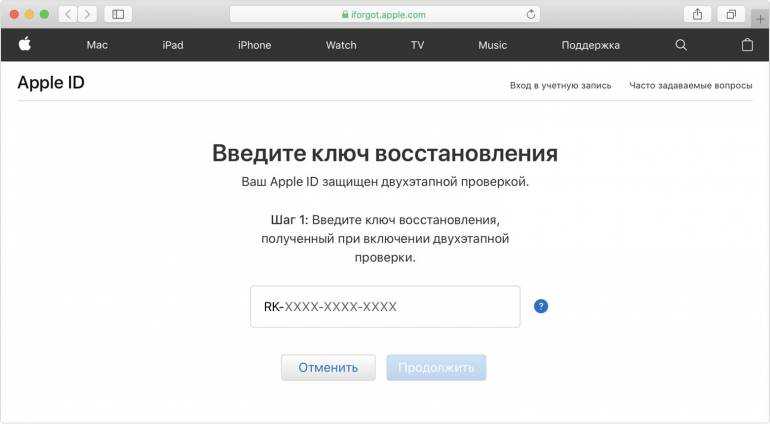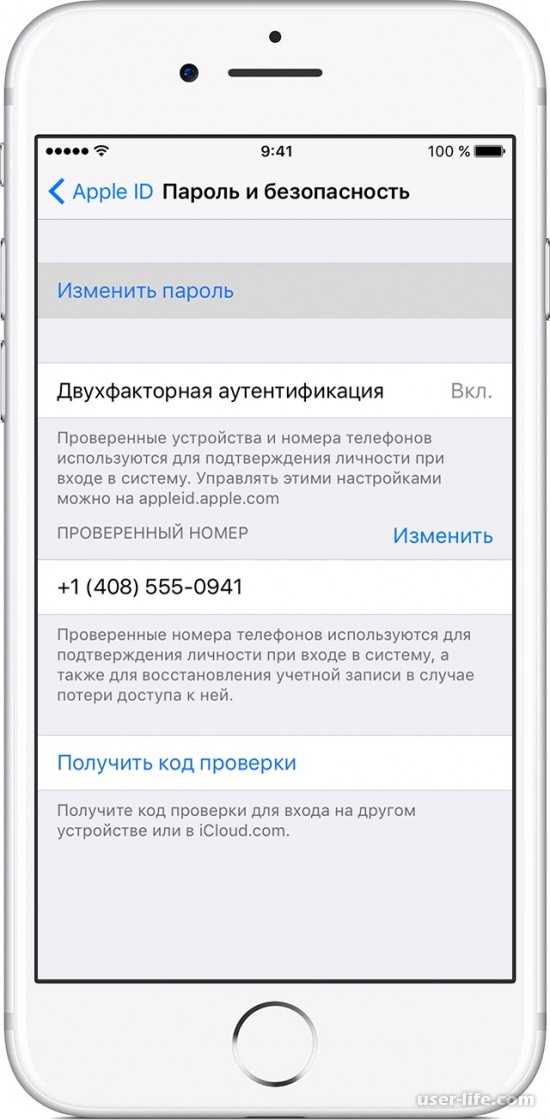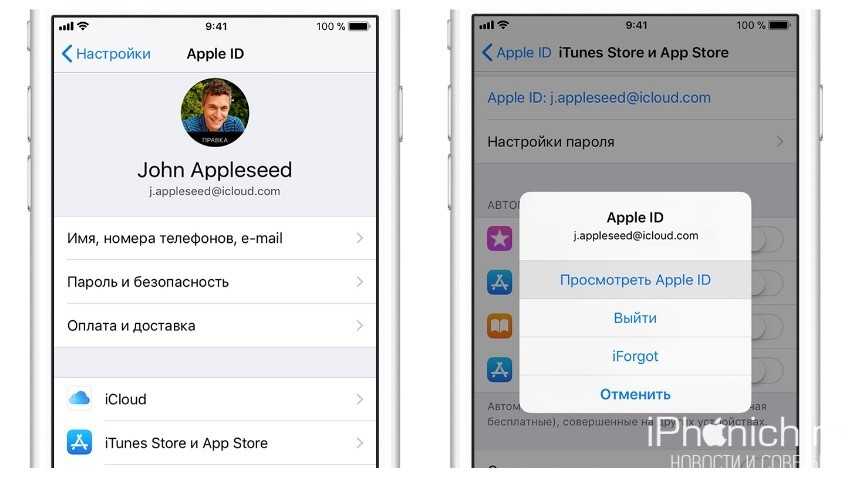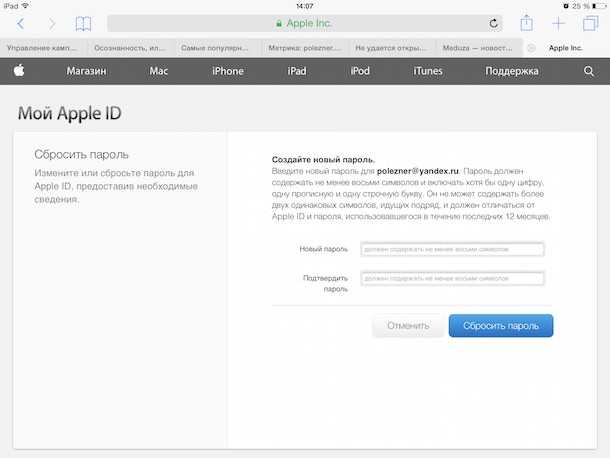Содержание
Как восстановить Айклауд, если забыл пароль
14.11.2022
Автор: CHIP
1 звезда2 звезды3 звезды4 звезды5 звезд
Как восстановить доступ к iCloud, если забыл пароль
3
5
1
8
Рассказываем, как восстановить Айклауд на айфоне и получить доступ ко всем своим данным.
Облачный сервис iCloud можно назвать одним из главных преимуществ техники Apple. Но иногда у пользователей возникают связанные с этим облаком проблемы. Одна из них вызывает у владельцев айфонов, айпадов и вопрос: «Я забыл пароль от Айклауда, что делать дальше?»
Проблема может быть очень серьезной, если пользователь хранил в облачном сервисе важные для него фотографии, видео или документы. Но решить ее можно почти в 100% случаев — иногда, даже если забыт не только пароль, но и логин. Решается проблема даже тогда, когда на айфоне был выполнен вход другим пользователем, предыдущим владельцем гаджета.
Но решить ее можно почти в 100% случаев — иногда, даже если забыт не только пароль, но и логин. Решается проблема даже тогда, когда на айфоне был выполнен вход другим пользователем, предыдущим владельцем гаджета.
Также уточним, что пароль от iCloud — это тот же пароль, что используется с Apple ID. Поэтому для восстановления доступа в облако можно использовать те же инструкции, что и для восстановления пароля от Apple ID.
🔹 Яндекс.Дзен🔹 Вконтакте🔹 Телеграм🔹 Пульс Mail.ru
Стандартный способ восстановления доступа
Самый простой способ, который работает, если у вас на руках есть iPhone или iPad с подключенным iCloud.
- Откройте iCloud и в форме входа нажмите на строку «Забыли Apple ID или пароль».
- Укажите свой Apple ID и знаки с картинки.
- Введите свой номер телефона, привязанный к аккаунту.
- На устройстве Apple появится уведомление о сбросе пароля: нажмите «Разрешить».

- Далее гаджет попросит ввести код-пароль от устройства.
- На последнем этапе вы сможете указать новый пароль. Обратите внимание, что нельзя использовать комбинации, которые использовались в течение года. Нажмите «Далее» — пароль будет изменен.
6
фото=«content_internal_link»>
Шаг 1
Шаг 2
Шаг 3
Шаг 4
Шаг 5
Шаг 6
Как восстановить доступ, если утерян Apple ID
Если кроме пароля забыт еще и сам идентификатор, его можно попытаться восстановить, нажав по надписи «найти его» в первом окне формы для восстановления пароля.
Укажите ваше имя, фамилию и почту, а также знаки с картинки. Возможно, этой информации будет достаточно, и система найдет ваш Apple ID и отобразит его на экране.
Также стоит учесть, что в качестве логина часто используется адрес электронного почтового ящика — попробуйте просто ввести e-mail перед тем как восстанавливать Apple ID.
Если у вас не получилось восстановить пароль от iCloud описанным выше способом, то попробуйте другие методы, которые советует поддержка Apple на своем сайте. Мы описали их ниже.
С помощью электронной почты
При наличии доступа к той электронной почте, которая использовалась для регистрации в облачном сервисе, самым простым способом восстановить Айклауд на айфоне будет сброс через e-mail. Чтобы воспользоваться им, достаточно выполнить несколько простых шагов:
- Открываем страницу «Мой Apple ID» и выбираем опцию «Сбросить пароль» (Reset your password).
- Выбираем способ аутентификации по e-mail.
- Открываем тот электронный почтовый ящик, который был указан при регистрации.
- Находим и открываем пришедшее от облачного сервиса письмо.
- Переходим по указанной в сообщении ссылке, предназначенной для сброса старого пароля.
- Указываем новую комбинацию для входа в аккаунт.

- Подтверждаем завершение процедуры сброса нажатием кнопки «Сбросить пароль».
Способ восстановления доступа с помощью e-mail можно назвать самым простым, однако даже при его использовании могут возникать проблемы. Иногда письмо с данными для сброса приходит не сразу, а через некоторое время.
В некоторых случаях приходится повторно отправлять сообщение, повторив те же действия из инструкции по сбросу. А еще стоит поискать письмо в папке «Спам», куда иногда перемещает сообщения функция фильтрации почтового сервиса.
Через ответы на контрольные вопросы
Если возможности использовать электронную почту по какой-то причине нет, стоит восстановить пароль от Айклауда через ответы на контрольные вопросы. Без них не обойтись в тех случаях, когда пользователь забыл пароль не только к облачному сервису, но и к своему почтовому ящику.
Стоит выполнить такие действия:
- После выбора сброса пароля на странице «Мой Apple ID» указываем, что доступ будет восстанавливать путем ответов на вопросы.

- Нажимаем на «Далее» для начала сброса.
- Указываем дату рождения, которую сервис обязательно требовал при регистрации. Чтобы на этом этапе не возникало проблем, заводя учетную запись, стоит указывать реальные сведения о себе, а не фальшивые, по мнению некоторых пользователей снижающие риск слежки за ними.
- Отвечаем на те вопросы, которые выдает система. Если правильными были ответы хотя бы на 2 из 3, на экране появится форма для ввода новой комбинации для доступа.
- Указываем, какой пароль теперь будет использоваться для входа в облако.
Отвечая на вопросы, стоит учесть, что у пользователя есть несколько попыток. Потому, если он по какой-то причине не может вспомнить ответы, стоит начать процедуру проверки еще раз. Почти каждый следующий раз список вопросов будет разным, а значит у владельца аккаунта появится шанс разблокировать iCloud, вспоминая более знакомые ему ответы.
Как восстановить Айклауд по номеру телефона
Чтобы повысить уровень безопасности хранящихся в облаке данных, пользователи могут применять двухтарифную идентификацию — то есть восстановление с помощью номера телефона.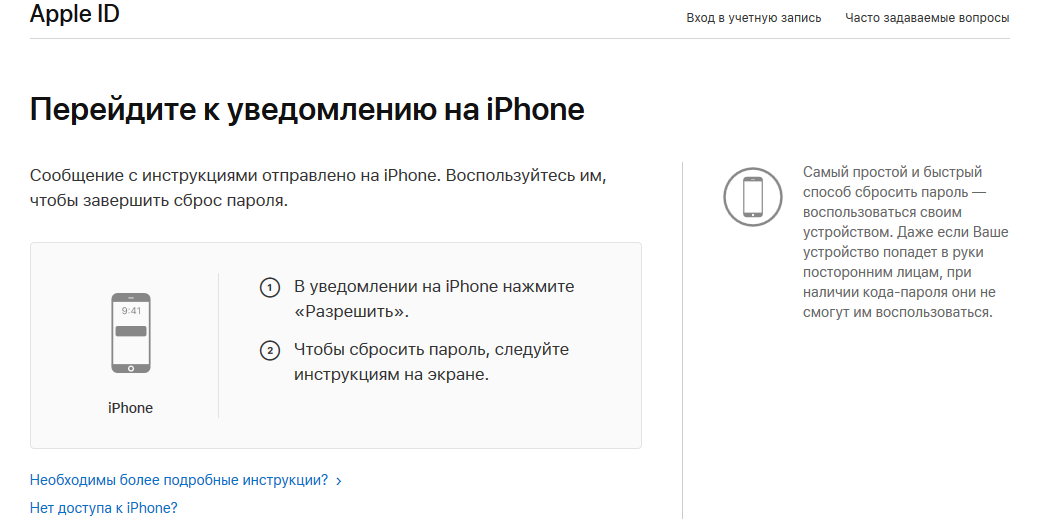 Метод сработает, если функция включена в разделе настроек «Пароль и безопасность».
Метод сработает, если функция включена в разделе настроек «Пароль и безопасность».
Для этого выполняются такие действия:
- После ввода своего идентификатора Apple ID переходим на страницу восстановления доступа (тот же адрес, что и для предыдущих методик).
- Вводим в появившуюся форму ключ, полученный при настройке двухэтапной проверки.
- Переходим к следующему этапу, нажимая «Далее».
- Выбираем доверенный телефон, на который отправится проверочная комбинация.
- После того, как код пришел на нужный гаджет, вводим его в форму восстановления.
- Придумываем новый пароль, который будет использоваться для входа. Стоит учесть, что комбинации, уже применявшиеся в течение последнего года, для замены не подходят.
- Подтверждаем действия, выбирая «Сбросить пароль».
Обеспечивая максимальный уровень защиты, двухэтапная идентификация может доставить пользователю и определенные проблемы. При утере ключа или отсутствии доступа к доверенному устройству аккаунт останется заблокирован. Доступ к нему восстановить не получится. Поэтому комбинацию для восстановления следует хорошо запомнить — или хранить в надежном месте.
При утере ключа или отсутствии доступа к доверенному устройству аккаунт останется заблокирован. Доступ к нему восстановить не получится. Поэтому комбинацию для восстановления следует хорошо запомнить — или хранить в надежном месте.
Сброс пароля на доверенном или новом гаджете Apple
Если пользователь зашел в свой профиль на другом устройстве Apple и потом не отвязал свой аккаунт, то такое устройство будет считаться доверенным. Такой гаджет поможет использовать один из способов сбросить Айклауд, если забыл пароль. Для запуска процесса восстановления понадобиться знать только тот код, который применяется для разблокировки айфона, айпада или Apple Watch.
Понадобится сделать ряд несложных действий:
- Открываем на доверенном устройстве меню настроек.
- Выбираем в списке свое имя (которое там будет, если устройство на самом деле является доверенным).
- Переходим к пункту «Пароль и безопасность».
- Выбираем изменение пароля.

- Следуем инструкциям по восстановлению доступа, которые будут появляться на экране.
Если устройство еще не стало доверенным или вход выполняется на новом телефоне, планшете или умных часах, это не значит, что восстановление доступа с его помощью невозможно. Главное — помнить хотя бы свой Apple ID, который следует ввести в форму «Забыли идентификатор Apple ID или пароль?». После этого останется выбрать способ восстановления и выполнять появляющиеся на экране инструкции.
Изменение пароля Apple ID на доверенном компьютере Mac
Единственный способ, как разблокировать забытый Айклауд с помощью компьютера. Но подходит он только для моделей Apple — Mac и MacBook. Причем компьютер должен быть доверенным. Процесс восстановления выглядит так:
- Выбираем меню Apple.
- Переходим к системным настройкам.
- Выбираем или свое имя, или Apple ID.
- Нажимаем по надписи «Пароль и безопасность».
- Выбираем изменение пароля.

- Вводим комбинацию, применяемую для разблокировки компьютера или ноутбука.
- Указываем новые данные для входа.
Стоит учесть, что восстановление не удаcтся, если при выполнении третьего этапа на экране не появится ни нужного имени, ни идентификатора. Потому при наличии дома компьютеров Apple стоит заранее сделать их доверенными.
Что делать, если профиль заблокирован
Пытаясь разблокировать пароль, некоторые пользователи применяют метод подбора, вводя комбинацию по памяти. Иногда это помогает. Но чаще всего при таком восстановлении можно столкнуться с блокировкой профиля из-за неправильного ввода.
Решение проблемы — переход по адресу www.iforgot.apple.com/ru и сброс пароля. После этого Apple ID, который был заблокирован из-за неправильного ввода, снова будет доступен. А новый пароль получится использовать для входа в Айклауд.
Как удалить чужой iCloud с купленного телефона
При покупке подержанного айфона с рук тоже следует подумать о том, чтобы отвязать от него старый профиль. Лучше всего, чтобы это сделал сам продавец — иначе у него останется доступ к гаджету и он сможет удаленно знакомиться со всей информацией, которая размещается в «облаке». Например, с вашими фото, скриншотами и заметками.
Лучше всего, чтобы это сделал сам продавец — иначе у него останется доступ к гаджету и он сможет удаленно знакомиться со всей информацией, которая размещается в «облаке». Например, с вашими фото, скриншотами и заметками.
Удалить чужой Айклауд с айфона можно и самостоятельно. Как это сделать, мы рассказывали здесь.
Как не потерять информацию из-за потери iCloud
Разобравшись с разными способами, позволяющими восстановить доступ к облачному хранилищу, стоит подумать и над тем, как предупредить подобную потерю. Если вы боитесь, что не сможете вспомнить контрольные вопросы или потеряете ключ при двухфакторной идентификации, то заранее создайте резервную копию ценной информации. Для этого подойдет, например, приложение Dr.Fone. С его помощью можно выбрать подлежащие копированию данные и восстанавливать их выборочно, а не полностью.
Также стоит задуматься о том, как избежать потери пароля. Для этого стоит использовать надежную комбинацию символов, сложную для подбора и не содержащую ни имени пользователя, ни даты его рождения, ни популярных слов.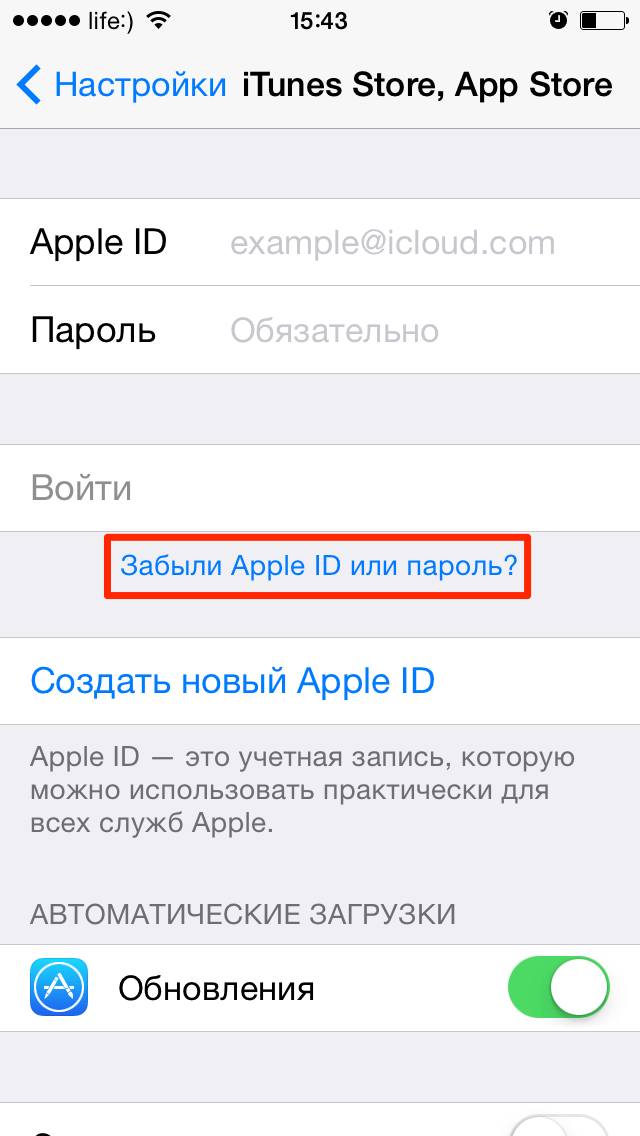 Этот код должен храниться в менеджере паролей или иметь какой-то смысл для самого пользователя, чтобы его было проще запомнить.
Этот код должен храниться в менеджере паролей или иметь какой-то смысл для самого пользователя, чтобы его было проще запомнить.
Кстати, недавно мы рассказывали, как придумать сложный, но запоминающийся пароль.
Подведение итогов
Для восстановления доступа к своему аккаунту iCloud пользователь может помнить только часть информации: например, электронную почту. Еще проще будет избежать блокировки профиля, если авторизация уже была выполнена на iPhone или другом доверенном устройстве. И даже если никаких данных нет, но есть доказательства, что гаджет принадлежит конкретному человеку, помощь в восстановлении доступа окажет техподдержка компании Apple. И только в том случае, если никакой информации об аккаунте нет, восстановить его не получится — это необходимо для защиты данных от злоумышленников.
Читайте также:
- Как создать на телефоне приватную папку, которую никто не увидит
- Как настроить новый экран блокировки на iPhone
Была ли статья интересна?
Поделиться ссылкой
Нажимая на кнопку «Подписаться»,
Вы даете согласие на обработку персональных данных
Рекомендуем
Как подключить компьютер к Wi-Fi: пошаговая инструкция
Как пополнить пополнить кошелек Steam в 2023 году
Как установить часы на экран смартфона: несколько способов
Аккумуляторная пила: плюсы и минусы, рейтинг лучших
Магия цифр: как скручивают пробег автомобиля и как узнать реальные цифры
Четыре с половиной проблемы электромобилей: анализируем личный опыт в Норвегии
Какая видеокарта нужна для игр? Топ-3 варианта в бюджетном сегменте
Что такое телематический блок и как он помогает сэкономить на каско
Не включается телефон: почему это происходит и что делать
Реклама на CHIP
Контакты
Как восстановить логин и пароль Apple ID
Главная/ Важная информация/
Статьи
/Как восстановить логин и пароль Apple ID
Содержание:
- Как восстановить логин и пароль Apple ID
- Зачем нужен Apple ID
- Восстановление логина и пароля от Apple ID
- Если утерян логин и пароль
Как восстановить логин и пароль Apple ID
Любому пользователю гаджетов на базе ОС iOS необходимо позаботиться о создании собственного Apple ID. С его помощью обеспечивается возможность удаленного управления устройством, скачивания и установки программ из AppStore и т.д. Однако зачастую пользователи айфонов и айпадов забывают логин или пароль от Apple ID. В таком случае они не могут получить полноценный доступ к своему гаджету. Поэтому им потребуется восстановление Apple ID.
С его помощью обеспечивается возможность удаленного управления устройством, скачивания и установки программ из AppStore и т.д. Однако зачастую пользователи айфонов и айпадов забывают логин или пароль от Apple ID. В таком случае они не могут получить полноценный доступ к своему гаджету. Поэтому им потребуется восстановление Apple ID.
Зачем нужен Apple ID
Apple ID является ключевым элементом любого гаджета на ОС iOS. Он необходим для входа в iCloud, iTunes, FaceTime, AppStore и т.д. Apple ID является личным идентификатором владельца айфона или айпада. Данный идентификатор также используется в Apple Watch, MacBook и другой технике, представляющей семейство Apple.
При помощи Apple ID можно воспользоваться функцией Find My. Эта функция нужна для быстрой блокировки устройства, удаления всех данных, хранящихся на нем, отправки сообщения о пропаже с контактами пользователя и т.д. Apple ID также необходим для быстрого определения местонахождения мобильного устройства по карте.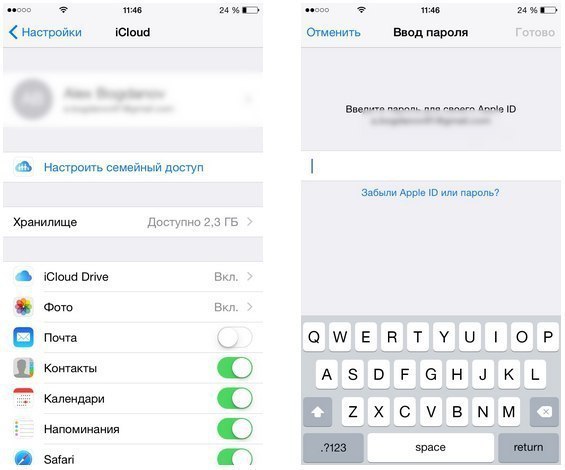
Всеми перечисленными возможностями можно воспользоваться только в том случае, если пользователь помнит свой логин и пароль. Если учетные данные забыты, то потребуется их восстановление.
Восстановление логина и пароля от Apple ID
Любой пользователь мобильного устройства на ОС Apple ID может восстановить свои учетные данные, если выполнит нижеперечисленные действия. Если Apple ID необходимо восстановить на айфоне или айпаде, пользователь должен перейти в настройки своего гаджета. Далее нужно кликнуть по своему имени (указано в верхней части экрана) и перейти в раздел «Пароль и безопасность». После этого необходимо воспользоваться опцией «Изменить пароль». Затем смартфон предложит ввести код-пароль. Выполнив это действие, пользователь может указать новый пароль и нажать на кнопку «Изменить».
Apple ID можно восстановить и через официальные сайты компании Apple. Например, можно воспользоваться сайтом https://appleid.apple.com/. На этом сайте есть кнопка-ссылка «Забыли Apple ID или пароль».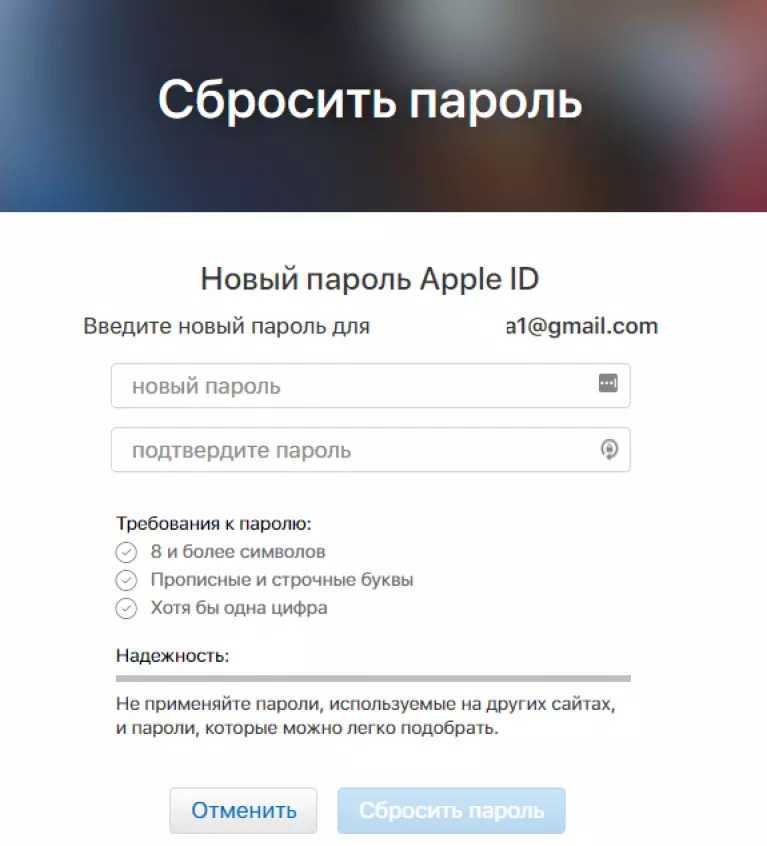 Она находится внизу страницы.
Она находится внизу страницы.
Нажав на эту кнопку, откроется новое окно, в котором нужно ввести адрес электронной почты, подвязанной к Apple ID. Если пользователь не помнит подвязанный эмейл, ему нужно нажать на кнопку «Найти Apple ID». В результате этого действия откроется форма, в которой следует ввести информацию для поиска Apple ID. Если пользователь правильно введет все данные, программа моментально найдет искомый Apple ID и предложит перейти в учетную запись.
Если утерян логин и пароль
Это самая сложная ситуация. Иногда гаджет на ОС iOS может быть случайно или даже специально заблокирован. Чтобы снять блокировку, потребуется указание забытого Apple ID. Даже такую ситуацию нельзя назвать безнадежной. В этом случае пользователь может обратиться напрямую в службу поддержки компании Apple. Необходимо только лишь создать запрос на дополнительную поддержку для разблокировки устройства.
Данная проблема может быть решена после того, как пользователь подтвердит факт владения гаджетом. Для этого потребуется предоставить документы подтверждающие покупку устройства, указать информацию об устройстве (серийный номер или imei), информацию о магазине где приобреталось устройство. Также стоит знать, что принудительная разблокировка специалистами Apple приведет к безвозвратному удалению всех данных, которые хранятся на айфоне или айпаде.
Для этого потребуется предоставить документы подтверждающие покупку устройства, указать информацию об устройстве (серийный номер или imei), информацию о магазине где приобреталось устройство. Также стоит знать, что принудительная разблокировка специалистами Apple приведет к безвозвратному удалению всех данных, которые хранятся на айфоне или айпаде.
Данный способ разблокировки доступен только частным лицам. Если гаджет принадлежит коммерческой структуре, необходимо обратиться в ее IT-отдел. Также вы можете обратиться в авторизованный сервисный центр для консультации, специалисты сервисного центра не смогут разблокировать устройство самостоятельно, но смогут проконсультировать Вас о том как правильно подать запрос на разблокировку в тех.поддержку Apple
Помогите другу или члену семьи в качестве контактного лица для восстановления учетной записи
В качестве контактного лица для восстановления вы можете помочь надежному другу или члену семьи восстановить доступ к своей учетной записи, если он когда-либо был заблокирован. Узнайте, что делать, если им понадобится ваша помощь, и как принять или отклонить запрос.
Узнайте, что делать, если им понадобится ваша помощь, и как принять или отклонить запрос.
Что делает контактное лицо для восстановления
В качестве контактного лица для восстановления вы можете помочь другу или члену семьи восстановить доступ к своей учетной записи, если они когда-либо забудут свой пароль Apple ID или будут заблокированы. Если это произойдет, они могут связаться с вами по телефону или лично и дать простые инструкции о том, как сгенерировать и поделиться с ними шестизначным кодом восстановления. Этот код вместе с другой информацией, которую они проверяют, может позволить им сбросить свой пароль и восстановить доступ к своей учетной записи и своим данным.
Как стать контактным лицом для восстановления учетной записи
Чтобы стать контактным лицом для восстановления учетной записи, друг или член семьи должен сначала пригласить вас. Когда они отправят приглашение, вы увидите уведомление в приложении «Сообщения» на вашем устройстве. Если вы состоите в их группе семейного доступа, вы автоматически добавитесь в качестве контактного лица для восстановления. Если нет, вам будет предложено принять или отклонить этот запрос.
Если нет, вам будет предложено принять или отклонить этот запрос.
Вы можете в любое время удалить себя из списка контактов для восстановления в настройках на своем устройстве.
Что следует помнить
Как контактное лицо для восстановления учетной записи другого лица, вы не будете иметь никакого доступа к его учетной записи, только возможность предоставить ему код по запросу. Вы должны предоставить код только своему другу или члену семьи. Если кто-либо еще свяжется с вами, чтобы запросить код, не предоставляйте его.
Требования к контактному лицу для восстановления
- Ваше устройство должно работать под управлением iOS 15, iPadOS 15 или macOS Monterey или более поздней версии.
- Вам должно быть больше 13 лет.
- Для вашего Apple ID необходимо включить двухфакторную аутентификацию.
- На вашем устройстве должен быть установлен пароль.
Как помочь вашему контакту восстановить доступ к своей учетной записи
Если ваш друг или член семьи заблокирован из своей учетной записи, они сначала должны подтвердить некоторые данные своей учетной записи Apple ID. Затем они свяжутся с вами по телефону или лично. Вы можете выполнить следующие шаги, чтобы сгенерировать и поделиться кодом восстановления, который они могут ввести на своем устройстве.
Затем они свяжутся с вами по телефону или лично. Вы можете выполнить следующие шаги, чтобы сгенерировать и поделиться кодом восстановления, который они могут ввести на своем устройстве.
На iPhone, iPad или iPod touch с iOS 15 или iPadOS 15 или более поздней версии
- Перейдите в «Настройки», затем коснитесь своего имени.
- Нажмите «Пароль и безопасность» > «Восстановление учетной записи».
- Коснитесь имени контакта.
- Коснитесь Получить код восстановления.
- Когда ваш друг будет готов, прочитайте ему его код восстановления. После того, как они введут его на своем устройстве, они смогут сбросить пароль и восстановить доступ.
На вашем Mac с macOS Monterey или более поздней версии
- Выберите меню Apple > «Системные настройки» (или «Системные настройки»), затем щелкните свое имя (или Apple ID).
- Щелкните Пароль и безопасность.
- Рядом с пунктом «Восстановление учетной записи» нажмите «Управление».

- В разделе «Восстановление учетной записи для» найдите имя контакта и нажмите «Подробнее».
- Щелкните Получить код восстановления.
- Когда ваш друг будет готов, прочитайте ему его код восстановления. После того, как они введут его на своем устройстве, они смогут сбросить пароль и восстановить доступ.
Как удалить себя из списка контактов для восстановления
Если вы не хотите быть чьим-либо контактом для восстановления, выполните следующие действия на своем iPhone, iPad, iPod touch или Mac.
На iPhone, iPad или iPod touch с iOS 15 или iPadOS 15 или более поздней версии
- Перейдите в «Настройки», затем коснитесь своего имени.
- Коснитесь «Пароль и безопасность», затем коснитесь «Восстановление учетной записи».
- В разделе «Восстановление учетной записи для» коснитесь имени человека.
- Коснитесь «Удалить контакт».
Контакт увидит сообщение о том, что вы больше не являетесь его контактным лицом для восстановления учетной записи.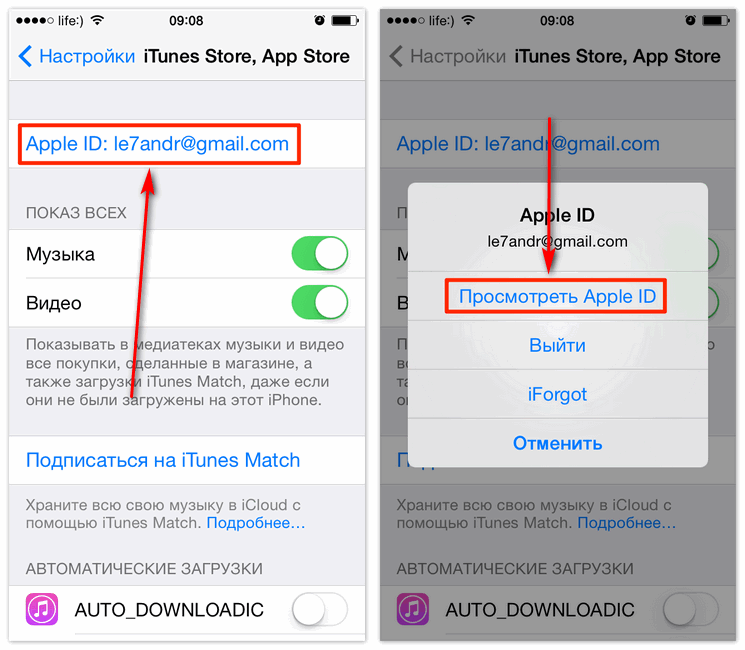
На компьютере Mac с macOS Monterey или более поздней версии
- Выберите меню Apple > «Системные настройки» (или «Системные настройки»), затем щелкните свое имя (или Apple ID).
- Щелкните Пароль и безопасность.
- Рядом с пунктом «Восстановление учетной записи» нажмите «Управление».
- В разделе «Восстановление учетной записи для» найдите имя контакта и нажмите «Подробнее».
- Щелкните Удалить контакт.
Контакт увидит сообщение о том, что вы больше не являетесь его контактным лицом для восстановления учетной записи.
Дата публикации:
Как узнать пароль Apple ID? Как его получить?
В этой статье вы найдете следующее:
- Как узнать пароль от Apple ID, не меняя его?
- Что такое пароль Apple ID?
- Как получить пароль Apple ID?
- Найдите пароль Apple ID на доверенном устройстве Apple
- Получить пароль Apple ID в веб-браузере
- Получите Apple ID и пароль с помощью контрольных вопросов или электронной почты
- Восстановить пароль Apple ID с помощью ключа восстановления
- Убедитесь, что ваш Apple ID в безопасности
Забыли пароль от Apple ID? Не беспокойтесь, вы можете легко найти его на своем iPhone, Mac, iPod touch и iPad. Существует ряд причин, по которым вам может понадобиться узнать, как узнать пароль от Apple ID. Вот некоторые из них:
Существует ряд причин, по которым вам может понадобиться узнать, как узнать пароль от Apple ID. Вот некоторые из них:
- Вы хотите изменить свой пароль на более безопасный или вам просто нужен новый пароль
- Вы не помните, какой у вас пароль, и теперь хотите его восстановить
- Вы хотите полностью удалить Apple ID с устройства вашего ребенка
- Вы не знаете, как выйти из своего Apple ID на другом устройстве.
Независимо от того, относится ли к вам одна из этих причин или нет, у вас не возникнет проблем с поиском пароля после прочтения этой статьи. Теперь мы собираемся углубиться в то, как найти свой пароль Apple ID.
ПЕРЕД НАЧАЛОМ
В вашем Apple ID хранится вся ваша личная информация, такая как ваши пароли, учетные данные карты, номер социального страхования (SSN) и т. д. MacKeeper’s ID Theft Guard защищает вашу электронную переписку, обеспечивает безопасность ваших платежей и многое другое.

Добавить дополнительный слой защиты в ваш Mac, выполнив эти шаги:
- Скачать Mackeeper
- SCLIT Включить мониторинг
- Теперь вы будете получать предупреждения в случае утечки ваших личных данных.
Как узнать пароль от Apple ID, не меняя его?
К сожалению, если вы не знаете свой пароль, вы не сможете восстановить свой пароль Apple ID, не изменив его. Хорошая новость заключается в том, что вы всегда можете изменить его обратно, если помните.
Что такое пароль Apple ID?
Ваш пароль Apple ID — это то, что дает вам доступ к вашей учетной записи Apple. Используя свой Apple ID, вы можете входить в различные службы Apple, такие как iCloud, iMessage, Facetime, магазин приложений и многое другое. Он также включает вашу платежную, контактную информацию и информацию о безопасности.
Как получить пароль Apple ID?
К счастью, есть много способов восстановить свой пароль Apple ID. Теперь мы рассмотрим эффективные процессы для этого.
Теперь мы рассмотрим эффективные процессы для этого.
Найдите пароль Apple ID на доверенном устройстве Apple
Поскольку самый простой и эффективный способ найти свой пароль ID — это использовать доверенное устройство Apple, мы рассмотрим этот метод подробнее. В этом случае вам пришлось бы войти в свой Apple ID на доверенном устройстве. Вместо этого вам понадобится пароль (или пароль на вашем iPhone) на вашем устройстве.
Найдите свой пароль Apple ID на своем доверенном устройстве Apple, выполнив эти шаги:
1. Перейдите к . Пароль и безопасность
3. Теперь выберите Изменить пароль
4. Теперь введите текущий пароль Apple ID, чтобы сбросить пароль
5. Введите новый пароль, а затем введите его еще раз в поле
Подтвердить
Чтобы найти свой пароль на доверенном iPod Touch, iPad или Apple Watch, перейдите к Настройки > коснитесь своего имени > Безопасность пароля > Изменить пароль > следуйте инструкциям, чтобы изменить пароль.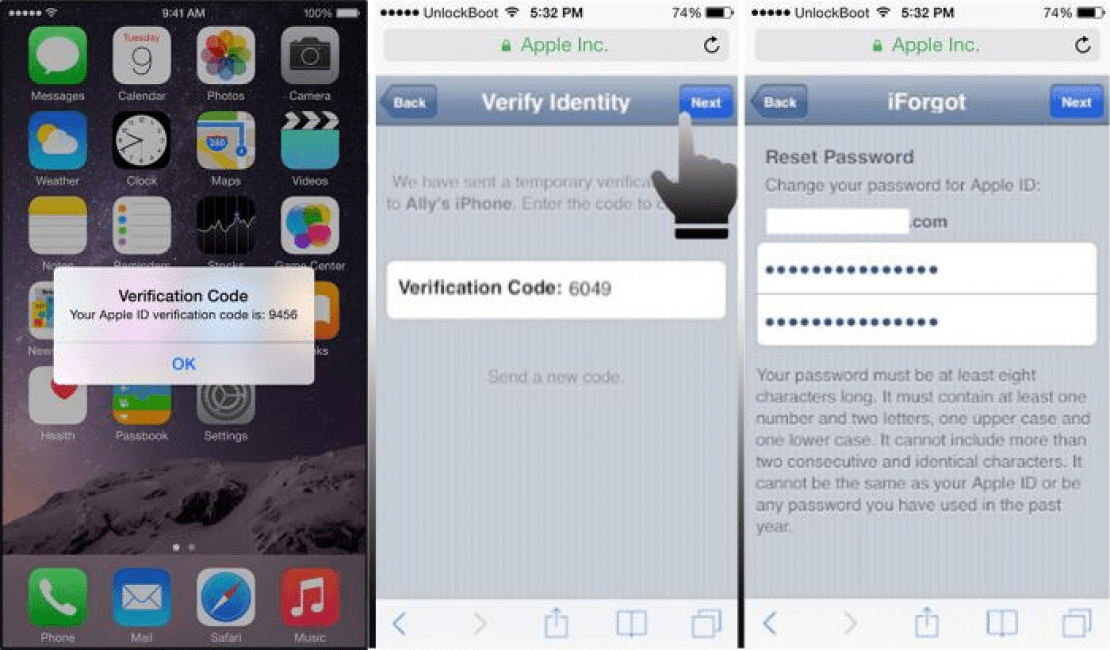
Получить пароль Apple ID в веб-браузере
Если вы не вошли в Apple ID на выбранном устройстве, вы можете получить пароль через веб-браузер. Но учтите, что процесс может занять немного больше времени.
Когда он будет доступен, вы будете перенаправлены на доверенное устройство через веб-браузер. Рекомендуется, чтобы, если у вас скоро появится доступ к доверенному устройству, тогда, вероятно, будет быстрее и проще сбросить пароль.
Получите Apple ID и пароль с помощью контрольных вопросов или электронной почты
При настройке нового Mac или Apple ID вы, вероятно, ввели некоторые контрольные вопросы, например, город, в котором вы родились, ваш первый питомец, ваш дата рождения и так далее.
Простой способ восстановить учетную запись Apple ID — ответить на контрольные вопросы. Вот как это сделать:
- Найдите iforgot.apple.com в нужном браузере
- Введите Apple ID
- В правом верхнем углу выберите Далее
- Нажмите С контрольными вопросами и подтвердите свою дату рождения
- Далее, продолжайте отвечать на три контрольных вопроса и выберите Далее 6
- Введите новый пароль, а затем введите его еще раз для проверки.

Имейте в виду: Ваш новый пароль должен содержать не более трех одинаковых символов подряд, должен содержать цифру, прописные и строчные буквы и всего восемь символов.
Теперь мы рассмотрим поиск пароля Apple ID по электронной почте. Для этого вы должны знать свой адрес электронной почты Apple ID.
- Поиск iforgot.apple.com в вашем желаемом браузере
- Введите свой Apple ID
- В верхнем справа, выберите . Далее
- 2151. Выберите
- 21154 . теперь проверьте свой адрес электронной почты для восстановления, чтобы получить дальнейшие инструкции о том, как изменить пароль.
Восстановление пароля Apple ID с помощью ключа восстановления
Ключ восстановления — это сгенерированный код, который помогает сбросить пароль или восстановить доступ к учетной записи Apple. К счастью, использование этого случайного сгенерированного ключа очень просто и может стать решением вашей проблемы.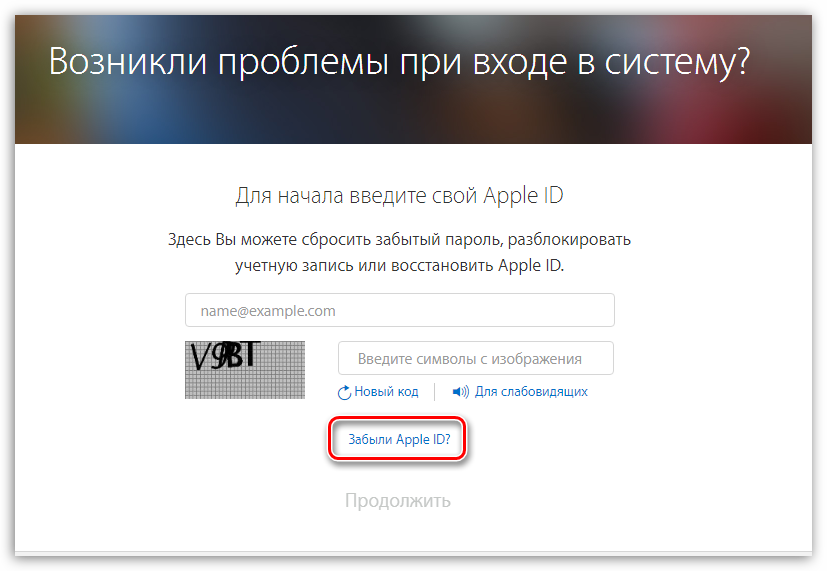
Вот как восстановить пароль Apple ID с помощью ключа восстановления на Mac:
- Откройте Системные настройки и нажмите 9.0154 Apple ID
- Click Account Details > Security
- In the Recovery Key part, select Turn On
- Choose Use Recovery Key
- Запишите свой ключ восстановления и сохраните его в безопасном месте.
- Нажмите Продолжить
- Теперь подтвердите свой ключ восстановления, введя его на следующем экране.
Вот как восстановить пароль Apple ID с помощью ключа восстановления на iPad, iPod touch и iPhone:
- Перейдите к Настройки > щелкните свое имя >
Выберите Ключ восстановления
- Слайд для включения ключа восстановления
- Выберите Использовать ключ восстановления, а затем введите код доступа к устройству
- Запишите ключ восстановления и сохраните его в безопасном месте
- Теперь подтвердите ключ восстановления, введя его на следующем экране.